Även om iTunes inte längre är en central del av macOS, fortsätter det att vara aktivt på Windows. Trots rekommendationer om att övergå från iTunes, kan du fortfarande synkronisera din befintliga musiksamling från iTunes med din Android-enhet genom att följa dessa steg.
Det finns flera metoder att välja mellan. Du kan använda appen Apple Music på din Android-enhet, överföra dina filer manuellt eller utnyttja tredjepartsapplikationer, till exempel doubleTwist Sync, för att säkerställa en korrekt synkronisering av din musiksamling.
Överför iTunes-musik till Android med Apple Music
Med Apples nuvarande fokus på Apple Music har iTunes hamnat i bakgrunden. Trots att det inte finns någon specifik iTunes-app för Android, erbjuder Apple en Apple Music-app för Android-enheter.
Du kan synkronisera din musiksamling från iTunes till Android genom att använda Apple Music-appen. För att detta ska fungera, måste du försäkra dig om att både iTunes på din dator och Apple Music-appen är inloggade med samma Apple-ID. Dessutom behöver du ha en aktiv prenumeration på Apple Music.
Börja med att öppna iTunes på din dator och navigera till ”Redigera” > ”Inställningar”.
Under fliken ”Allmänt”, säkerställ att alternativet för ”iCloud Music Library” är markerat och klicka sedan på ”OK” för att bekräfta inställningarna.
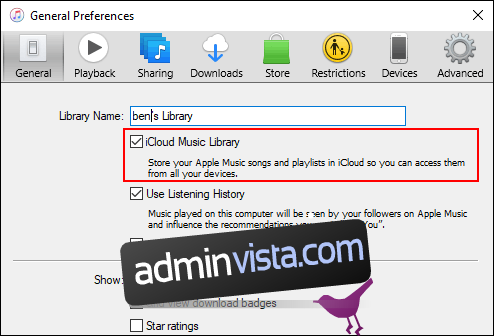
Om du behöver initiera synkroniseringen av låtar till ditt iCloud-lagringsutrymme manuellt, välj ”Arkiv” > ”Bibliotek” > ”Uppdatera iCloud-musikbibliotek”.
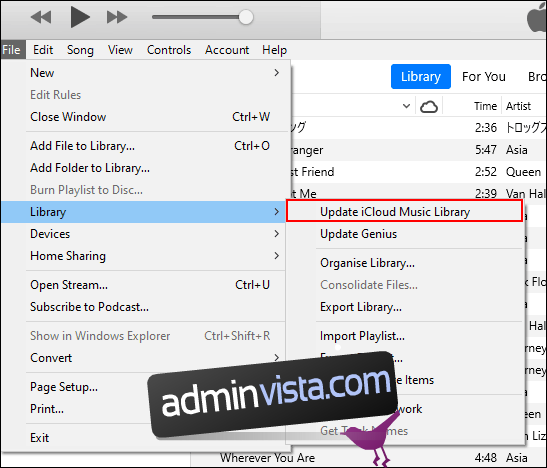
Det kan ta en stund för hela biblioteket att synkroniseras med iCloud. Tyvärr har iTunes ingen tydlig statusindikator som visar hur lång tid denna process kommer att ta.
När ditt iTunes-bibliotek är fullständigt synkroniserat med iCloud, öppna Apple Music-appen på din Android-enhet och tryck på fliken ”Bibliotek” längst ner.
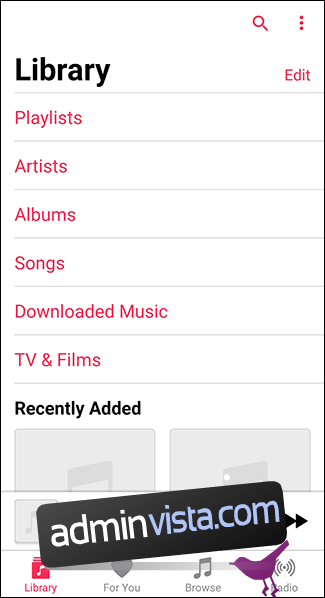
Din musiksamling från iTunes kommer att visas här. Tryck på en av de relevanta flikarna, till exempel ”Artister” eller ”Låtar”. Klicka sedan på en av låtarna eller artisterna för att starta uppspelningen av din musik.
Om du vill att din musik ska vara tillgänglig för offlineuppspelning, klicka på nedladdningsikonen under fliken ”Sånger” eller i de enskilda ”Album”-listorna.
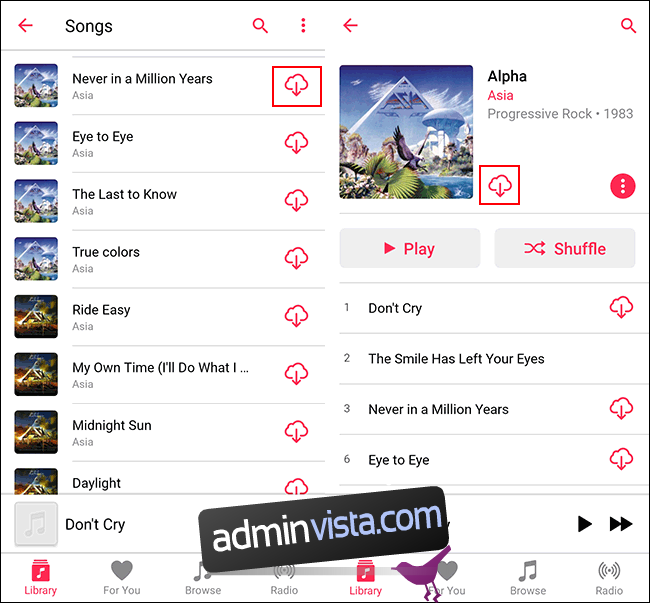
Manuell överföring av musikfiler från iTunes till Android
Android är inte helt anpassat till Apples ekosystem. Medan iTunes synkroniserar musikfiler med enheter som kör iOS och iPadOS, så fungerar inte detta på samma sätt med Android-enheter. Istället behöver du kopiera ditt musikbibliotek manuellt till Android.
Det finns flera metoder för att göra detta, inklusive att överföra filer genom en direkt USB-anslutning mellan din dator och din Android-enhet, genom att använda molnlagringstjänster som Google Drive, eller med hjälp av ett USB-minne och en lämplig USB OTG-adapter.
För att överföra din musik från iTunes till Android genom en direkt USB-anslutning, och under förutsättning att din iTunes-musik är lagrad i standardmappen för musik, öppna Windows Filutforskaren och navigera till mappen ”C:\Users\
Ersätt
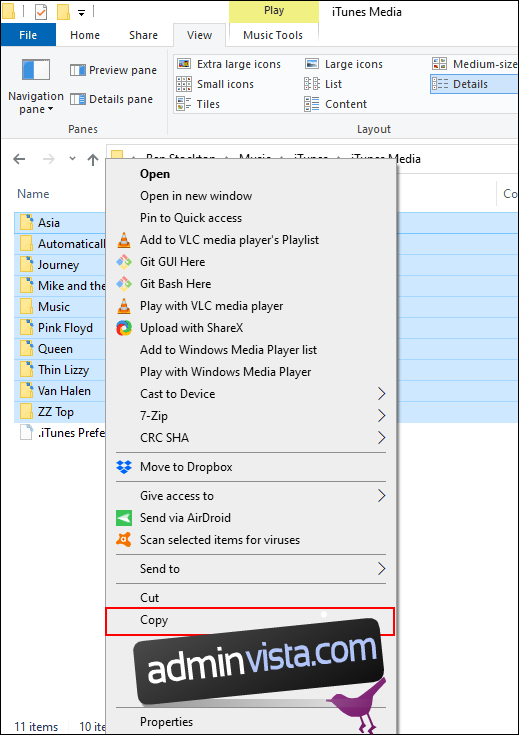
Visa din Android-enhet i Windows File Explorer. Välj en passande plats på din enhet och klistra in de kopierade iTunes-mapparna på denna plats genom att trycka på Ctrl+V på tangentbordet eller högerklicka och välja knappen ”Klistra in”.
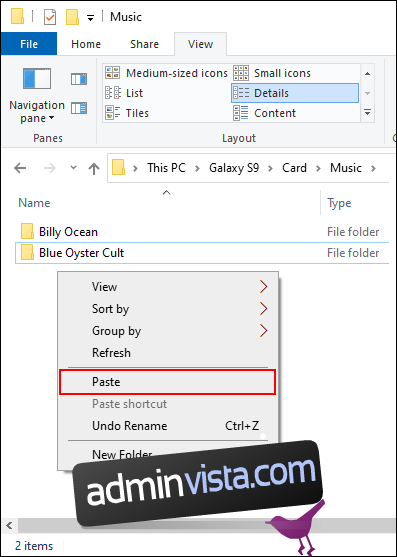
När överföringen är klar kan du använda en tredjeparts musikapp för Android för att spela upp din musiksamling på din Android-enhet.
Musiköverföring med doubleTwist Sync
Om du föredrar en enklare metod för att överföra musikfiler mellan iTunes och Android är doubleTwist Sync ett alternativ till manuell filöverföring.
Denna Windows-programvara hjälper till att överbrygga klyftan mellan Android och iTunes. Den låter dig synkronisera din musiksamling mellan Android-enheter och iTunes, i båda riktningarna. Nya musikfiler på din Android-enhet synkroniseras med iTunes, och vice versa.
Det fungerar även via Wi-Fi, vilket gör att du kan överföra dina musikfiler utan att behöva en direkt USB-anslutning.
Börja med att ladda ner och installera doubleTwist-programvaran på din dator. När du öppnar doubleTwist Sync, kommer du att bli ombedd att ansluta din enhet via USB eller använda AirSync-appen för att ansluta via WiFi.
AirSync är inte gratis, så den mest kostnadseffektiva metoden är att ansluta din enhet via USB.
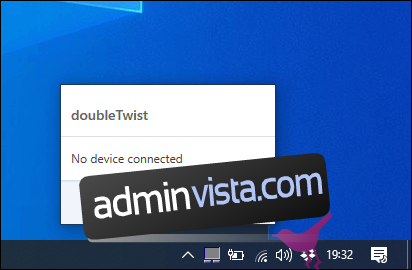
När du ansluter din Android-enhet kommer doubleTwist att visa det använda och tillgängliga utrymmet på din enhet. Klicka på fliken ”Musik” i den översta menyn.
För att synkronisera filer från iTunes till Android, klicka på kryssrutan ”Synkronisera musik”. Du behöver också markera kryssrutorna för de underkategorier som listas, som ”Album” och ”Artister”.
Om du också vill synkronisera filer från Android tillbaka till iTunes, klicka på kryssrutan ”Importera ny musik och spellistor”.
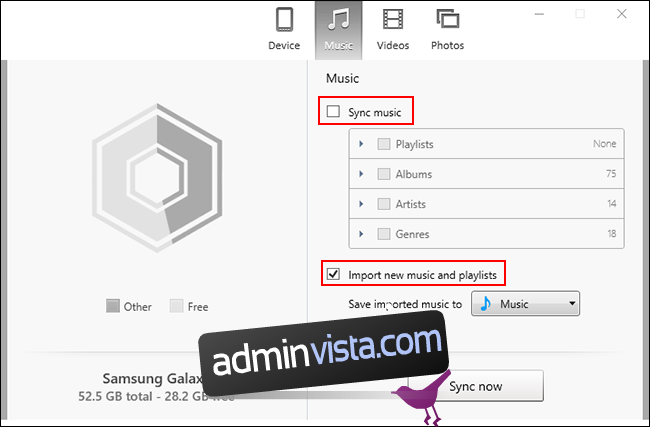
När du är redo att starta synkroniseringen av dina filer, klicka på knappen ”Synkronisera nu”. Dina iTunes-musikfiler kommer att börja överföras till din Android-enhet, och alla saknade musikfiler på din Android-enhet kommer att överföras till din dator för att ansluta sig till resten av din iTunes-samling.
När den här processen är klar kan du börja spela din musik på både din dator och din Android-enhet med en lämplig musikapp.
Google Play Musik och YouTube Music
Vi har tidigare rekommenderat Google Play Musik som ett alternativ för att kopiera musik till Android. Men YouTube Music är nu standardmusikappen på Android-enheter, och Google Play Musik kommer snart att upphöra.
Med detta i åtanke rekommenderar vi inte längre användning av Google Play Musikhanterare som en metod för att migrera dina musikfiler från din dator till Android. För närvarande erbjuder inte YouTube Music en motsvarande Google Play Musikhanterare.
Om du vill synkronisera din iTunes-samling manuellt till Android, är det bättre att använda appen Apple Music, överföra dina filer manuellt eller använda en metod från tredje part, såsom doubleTwist.